Windows10系统之家 - 安全纯净无插件系统之家win10专业版下载安装
时间:2020-09-17 15:35:37 来源:Windows10之家 作者:huahua
今天小编给大家带来的是以win10为例子的解决方法,接下来就是给大家介绍文件拒绝访问怎么解决的具体操作方法,如果你也想知道win10系统文件拒绝访问怎么解决的话,就一起往下看吧。
win10系统文件拒绝访问怎么解决
1、右键点击无法打开的文件夹点击属性,在弹出的窗口中点击安全选项。
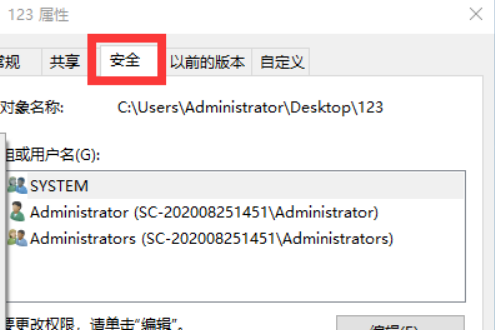
2、点击右下角的高级。
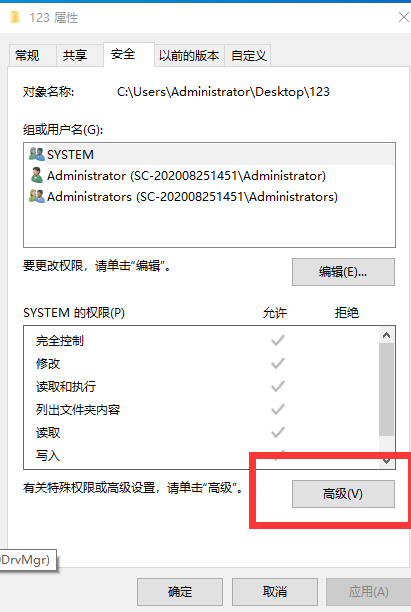
3、在新窗口点击所有者后方的更改选项。
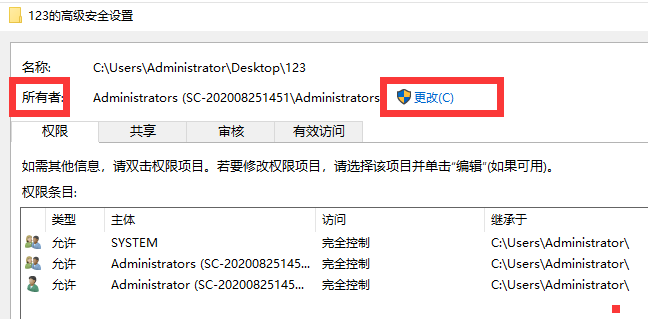
4、在弹出的窗口输入管理员账号,点击检测名称后点击确定。
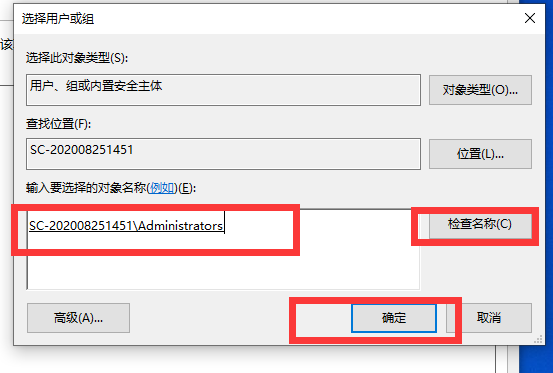
5、回到窗口中,在所有者下方勾选替换子容器和对象的所有者,点击确定。
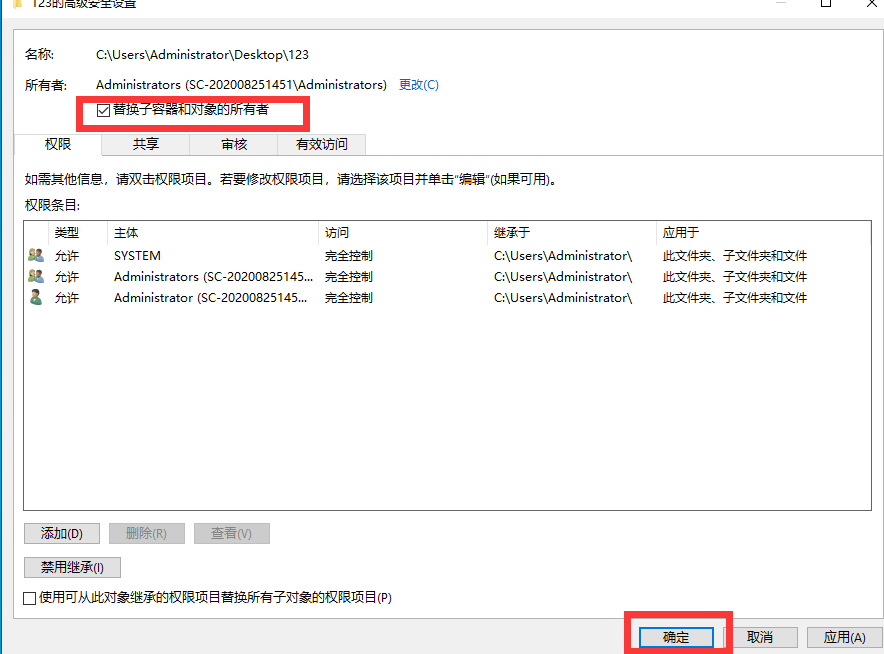
6、此时弹出更改所有权提示框,更改完成后即可打开访问文件。
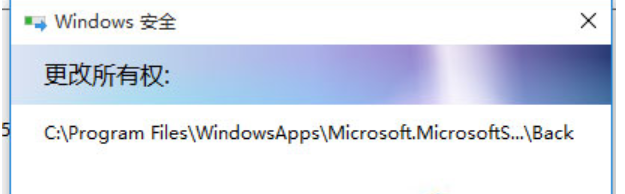
以上就是我给大家介绍的文件拒绝访问怎么解决的具体方法,如果你刚遇文件拒绝访问的问题
相关文章
热门教程
热门系统下载
热门资讯





























